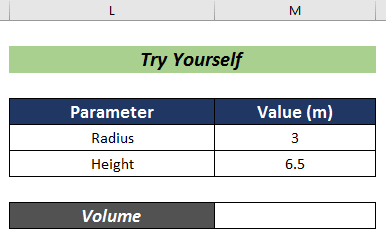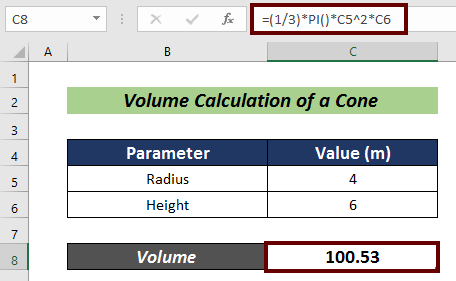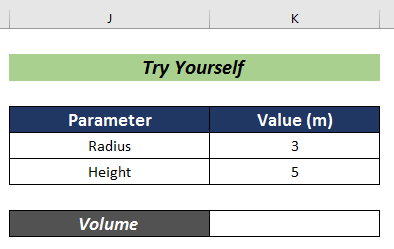Table des matières
Le volume est un facteur lié à toute matière. Nous avons besoin de connaître le volume d'une matière dans notre vie de tous les jours. Dans cet article, nous allons apprendre sur comment calculer le volume dans Excel pour 7 formes différentes de matière.
Télécharger le cahier d'exercices
Calcul du volume.xlsxQu'est-ce que le volume ?
Volume est une grandeur essentiellement liée à la physique. Il s'agit en fait d'une grandeur scalaire qui symbolise la quantité d'espace occupée par toute substance tridimensionnelle.
7 façons différentes de calculer le volume dans Excel
1. calcul du volume d'une sphère
Une sphère est essentiellement une figure ronde solide. Nous pouvons calculer le volume d'une sphère à l'aide de la formule suivante :
Volume d'une sphère = 4/3 * Π * r^3
Où, r = Rayon de la sphère
Étapes :
- Trouvez les paramètres associés. Dans ce cas, nous avons seulement besoin de connaître le rayon de la sphère.
- Sélectionnez une cellule pour le calcul du volume (c.-à-d. C7 ).

- Maintenant, saisissez la formule suivante dans la cellule C7 :
=(4/3)*PI()*C5^3 Ici, C5 représente le rayon de la sphère en mètres.

- Appuyez sur ENTER pour avoir le volume de la sphère dans m 3 Si vos données d'origine sont dans une autre unité, cette unité sera modifiée en conséquence.

Vous pouvez vous entraîner ici pour acquérir de l'expertise (vous trouverez cette partie sur le côté droit de la feuille).
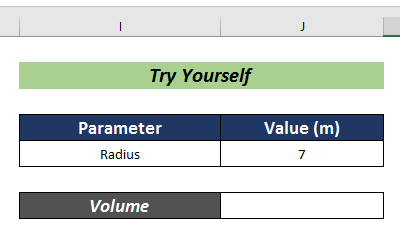
Lire la suite : Comment calculer le volume d'une colonne dans Excel (avec des étapes rapides)
2. calcul du volume d'un solide rectangulaire
Un rectangle est un parallélogramme dont tous les angles sont droits et les côtés adjacents sont de longueur inégale. La formule pour calculer le volume d'un rectangle est la suivante :
Volume d'un rectangle= l * b * c
Où,
l = Longueur d'un rectangle
b = largeur d'un rectangle
c = Hauteur d'un rectangle
Étapes :
- Trouvez les paramètres correspondants. Ici, nous avons besoin de la longueur, la largeur et la hauteur du rectangle...
- Choisissez une cellule pour le calcul du volume (ex. C9 ).

- Insérez la formule suivante :
=C5*C6*C7 Où,
C5 = Longueur du rectangle en mètres
C6 = Largeur du rectangle en mètres
C7 = Hauteur du rectangle en mètres

- Maintenant, tapez ENTER et nous avons le volume du rectangle en m 3 .

Essayez vous-même dans la section suivante.

Lire la suite : Comment calculer le volume de coupe et de remplissage dans Excel (3 étapes faciles)
3. calcul du volume d'un cube
Un cube est un parallélogramme dont tous les angles sont des angles droits et tous les côtés sont de même longueur.
Volume d'un cube= a^3
Où,
a = Longueur des côtés
Étapes :
- Collectez les données de longueur de bord d'un cube...
- Choisissez une cellule pour le calcul (ex. C7 ).
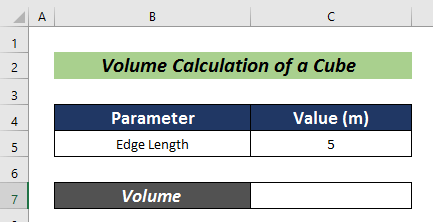
- Ecrivez la formule mentionnée ci-dessous :
=C5^3 Où,
C5 = Longueur du bord en mètres
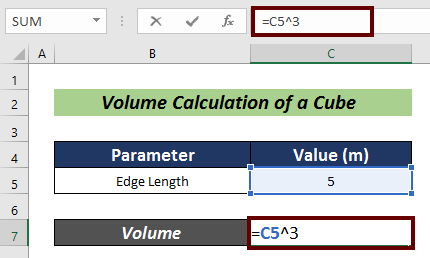
- Enfin, appuyez sur ENTER pour terminer le processus dans le m 3

Vous pouvez vous entraîner ici tout seul.
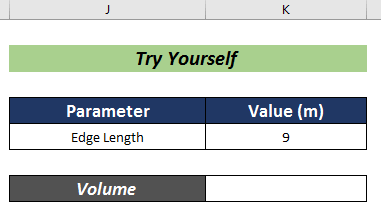
4. calcul du volume d'un cylindre
Un cylindre est en fait une figure géométrique solide à section circulaire ou ovale et à côtés parallèles droits.
Volume d'un cylindre = Π * r^2 * h
Où,
r = Rayon du cylindre
h = Hauteur du cylindre
Étapes :
- Trouvez le rayon et la hauteur d'un cylindre...
- Maintenant, choisissez une cellule pour le calcul du volume (c.-à-d. C8 ).

- Ensuite, entrez la formule suivante :
=PI()*C5^2*C6 Où,
C5 = Rayon du cylindre en mètres
C6 = Hauteur du cylindre en mètres

- Hit ENTER pour terminer le calcul dans m 3 .
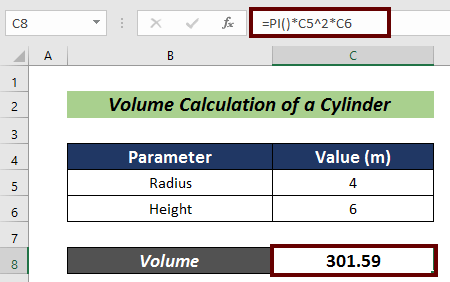
Pour l'amélioration, vous pouvez pratiquer ici par vous-même.
Lire la suite : Comment calculer l'aire d'une forme irrégulière dans Excel (3 méthodes simples)
5. calcul du volume d'un cône
Cône est un objet solide ou creux qui a une base circulaire et un sommet.
Volume d'un cône = 1/3 * Π * r^2 * h
Où,
r = Rayon du cône
h = Hauteur du cône
Étapes :
- Tout d'abord, trouvez le rayon et la hauteur d'un cône.
- Ensuite, choisissez une cellule pour le calcul du volume (c.-à-d. C8 ).

- Maintenant, entrez la formule mentionnée ci-dessous :
=(1/3)*PI()*C5^2*C6 Où,
C5 = Rayon du cône en mètres
C6 = Hauteur du cône en mètres
- Maintenant, appuyez sur ENTER pour avoir le résultat en m 3 .
Essayez vous-même dans la section suivante.
6. calcul du volume d'un tore
Torus est une grande moulure convexe avec une section transversale semi-circulaire.
Volume d'un tore = Π * r^2 * 2 * Π * R
Où,
r = Rayon intérieur du tore
R = Rayon extérieur du tore
Étapes :
- Tout d'abord, trouvez le rayon intérieur et extérieur d'un tore.
- Ensuite, sélectionnez une cellule pour le calcul du volume (c'est à dire C8 ).
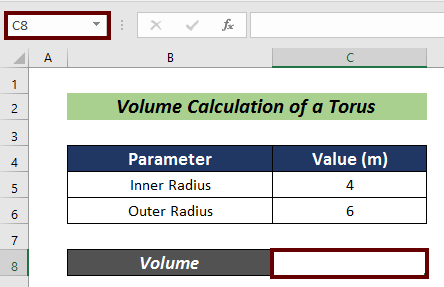
- Maintenant, entrez la formule mentionnée ci-dessous :
=PI()*C5^2*2*PI()*C6 Où,
C5 = Rayon interne du tore en mètres
C6 = Rayon extérieur du tore en mètres

- Enfin, appuyez sur ENTER pour avoir le volume du tore dans le m 3

Vous pouvez vous exercer dans la section suivante.

7. calcul du volume d'un ellipsoïde
L'ellipsoïde représente une figure tridimensionnelle symétrique par rapport aux trois axes, dont les sections planes normales à un axe sont des cercles et toutes les autres sections planes des ellipses.
Volume d'un ellipsoïde = 4/3 * Π * x * y * z
Où,
x = Valeur le long de l'axe X
y= Valeur le long de l'axe Y
z= Valeur le long de l'axe Z
Étapes :
- Trouvez les paramètres associés. Ici, nous avons besoin des valeurs de l'ellipsoïde le long des axes X, Y et Z.
- Ensuite, choisissez une cellule pour le calcul du volume (c.-à-d. C9 ).

- Insérez la formule suivante :
=(4/3)*PI()*C5*C6*C7 Où,
C5 = Valeur le long de l'axe X en mètres
C6 = Valeur le long de l'axe des Y en mètres
C7 = Valeur le long de l'axe Z en mètres

- Enfin, appuyez sur ENTER pour calculer le volume de l'ellipsoïde dans la m 3

Pratiquez ici pour plus d'expertise.
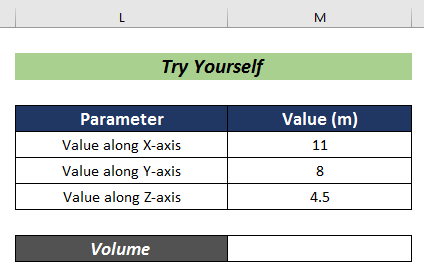
Conclusion
Dans cet article, j'ai essayé d'articuler sur comment calculer le volume dans Excel pour 7 formes différentes de matière. J'espère que cela sera utile à tous. Pour toute autre question, commentez ci-dessous. Pour plus d'informations concernant Excel, vous pouvez visiter notre site web Exceldemy site .